Aktivere OTP-eksport i Lønnsinnstillinger
1. Gå til innstillinger i toppmenyen og velg Lønn.
2. Klikk på fanen Kontoer og lønn.
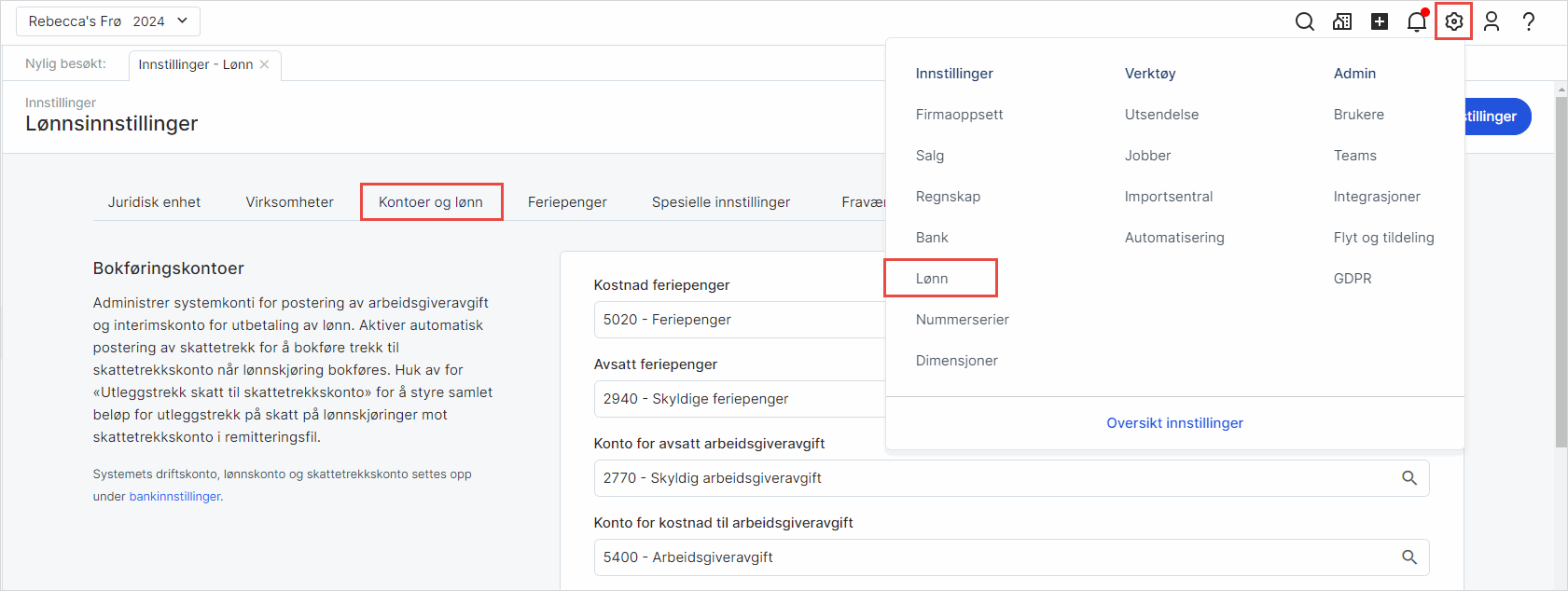
3. Fyll ut timer per årsverk og sett hake ved Benytte OTP-eksport. Klikk på Lagre innstillinger.
Et årsverk for ansatte som jobber 37,5 timers uke er vanligvis 1750, men det er opp til hver enkelt å legge inn korrekt antall timer.
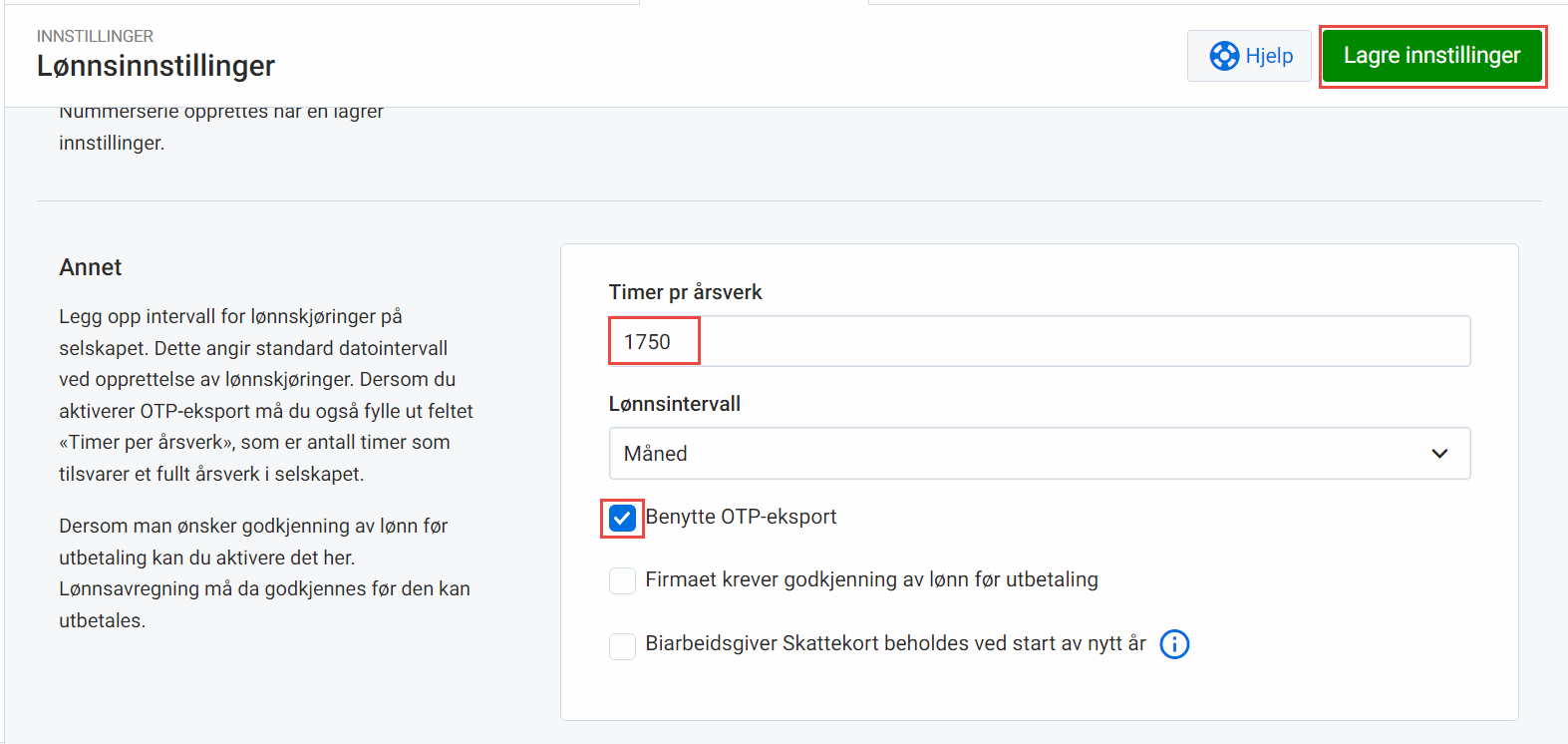
Sette opp ansatt for OTP-eksport
1. Gå til Lønn i venstremenyen og velg Ansatte.
2. Klikk på aktuell ansatt for OTP-eksport.
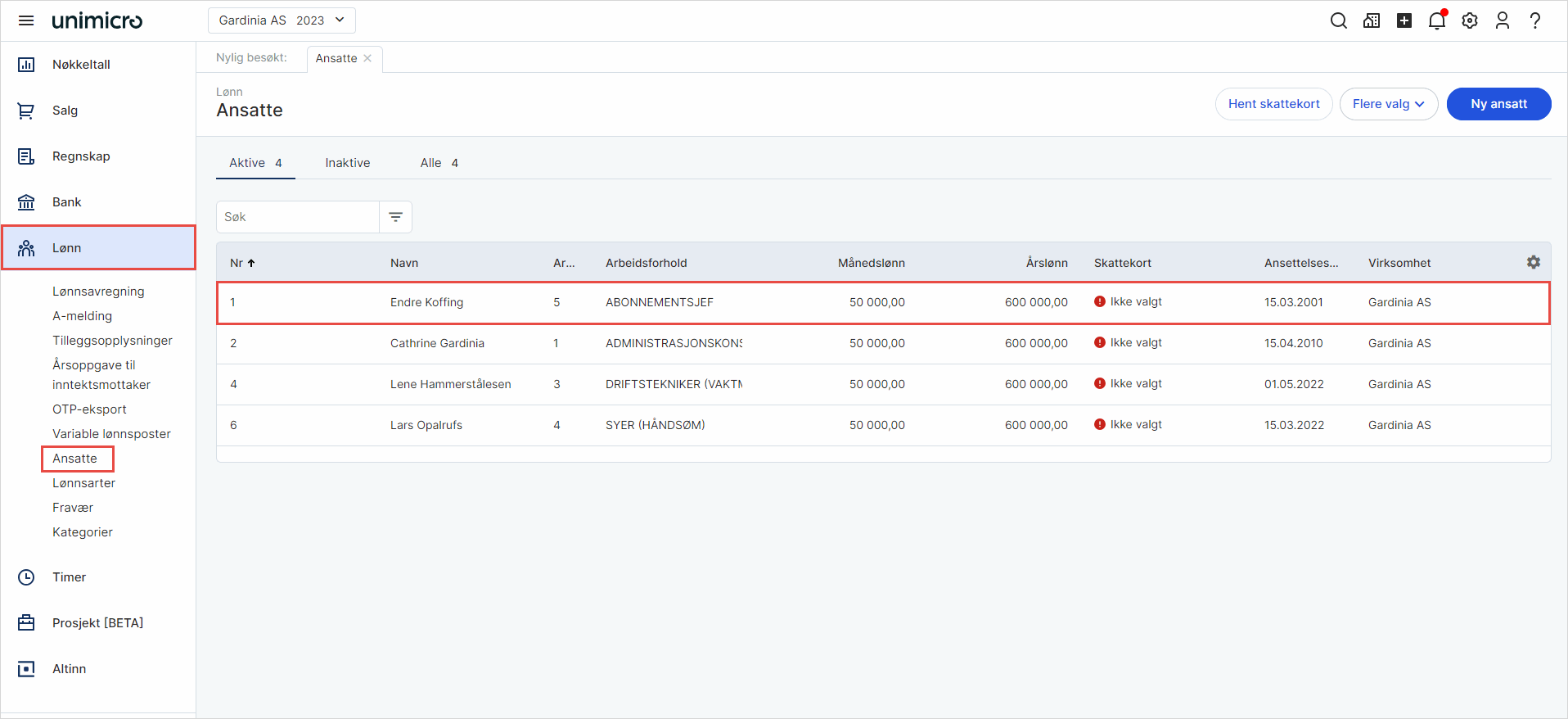
3. Klikk på de tre kulepunktene og velg OTP oppsett.
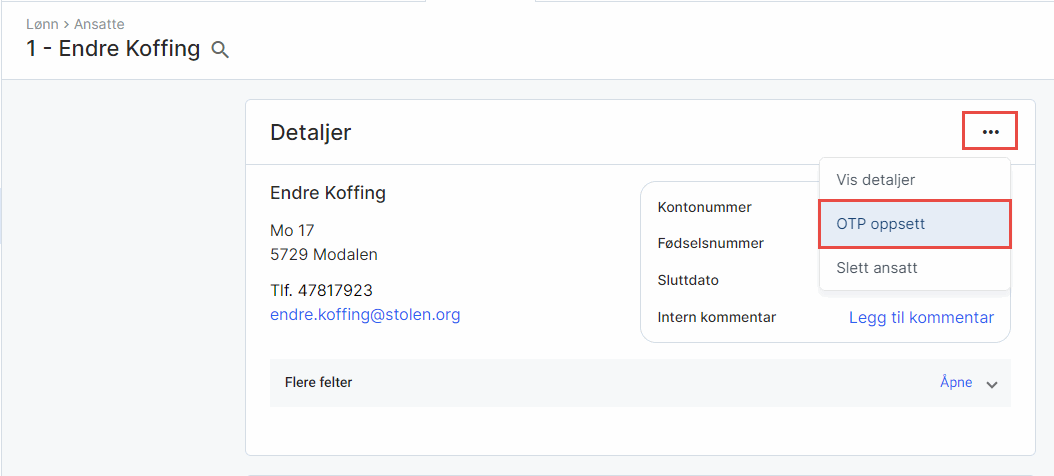
4. Sett hake ved Inkluderes i eksport for å inkludere aktuell ansatt i OTP-eksport.
Merk at det ikke er nødvendig å fjerne denne tilgangen om en ansatt slutter. Dette vil styres av sluttdato på arbeidsforholdet.
5. Fyll ut nødvendig informasjon i feltene:
- Status: Aktiv, syk, permittert, lovfestet permisjon eller avtalefestet permisjon. Denne må endres når status for den ansatte endres.
- Ansettelsesdato OTP: Vanligvis ansettelsesdato på arbeidsforholdet. Denne må være fylt ut for at den ansatte skal bli med i OTP-eksporten.
- Sluttdato: Kan settes automatisk når arbeidsforhold avsluttes, eller settes manuelt. Datoen rapporteres i OTP-eksporten.
- Inkl. i eksp. tom måned og inkl. i eksp tom år: Disse feltene brukes sammen. Her kan du bestemme hvor lenge den ansatte skal med i eksporten etter sluttdato. Vanligvis holder det med en måned eller to, men enkelte ganger ønsker en å rapportere en ansatt som har sluttet lenger.
- Avlønningsform: Fast, time eller provisjon. For ansatte som er merket Fast blir det rapportert årslønn. For ansatte merket time eller provisjon rapporteres ikke fastlønn, men kun periodelønn i valgt lønnsavregning.
6. Klikk på Lagre.
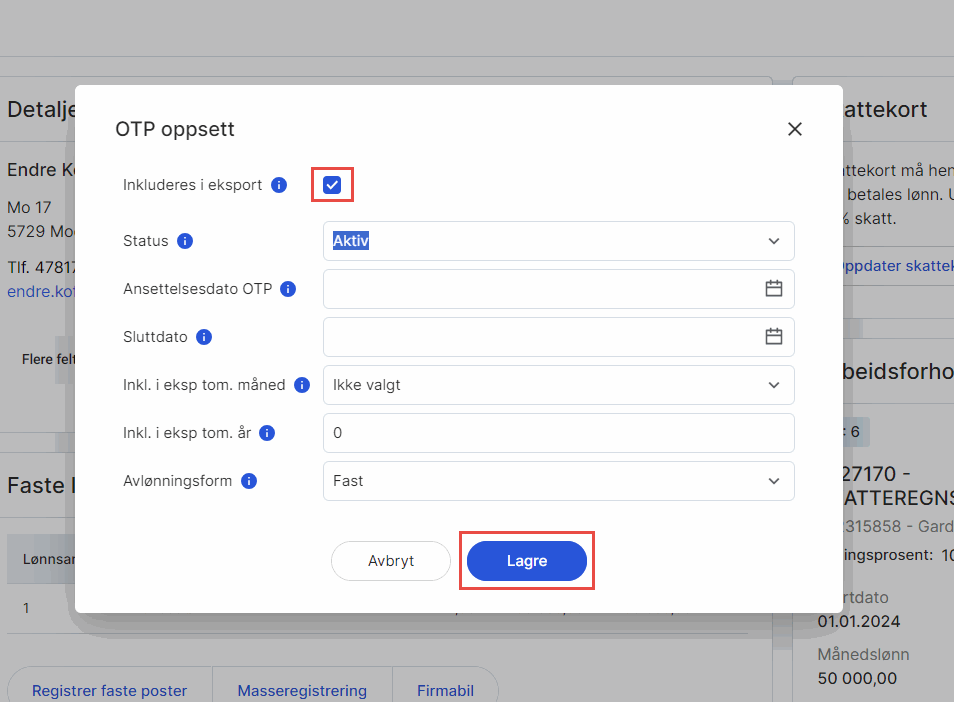
Permisjoner som påvirker OTP-rapportering
Sett hake ved Påvirker OTP dersom en permisjon skal redusere årslønn og stillingsprosent. Dette feltet må vedlikeholdes manuelt.
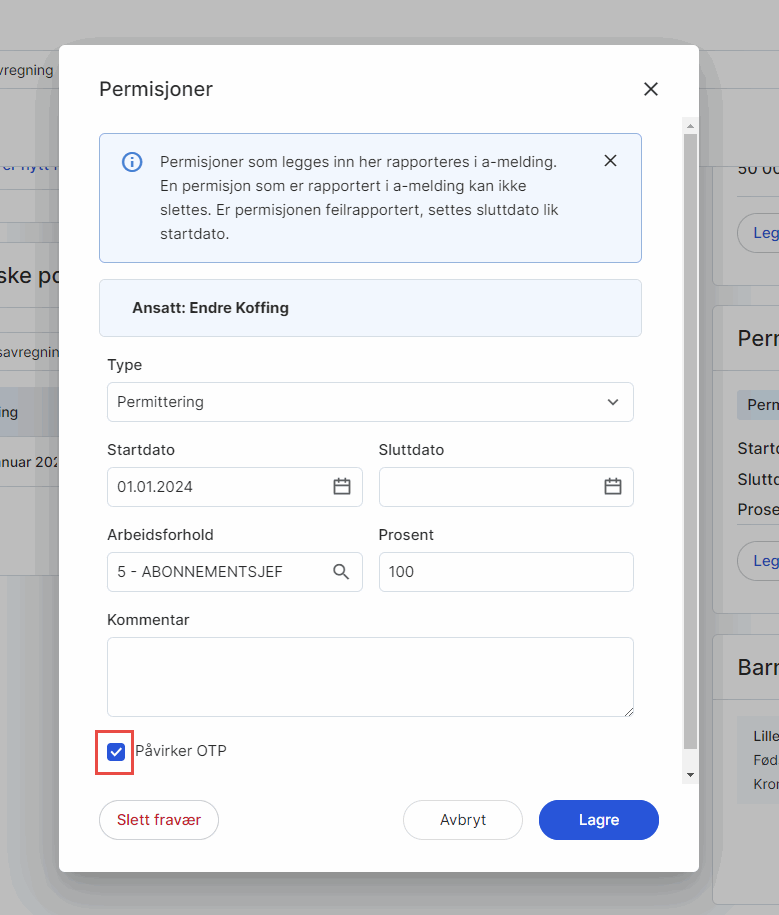
Legge til lønnsarter for periodelønn til OTP-eksport
1. Gå til Lønn i venstremenyen og velg OTP-eksport.
2. Klikk på de tre kulepunktene og velg Lønnsarter periodelønn.
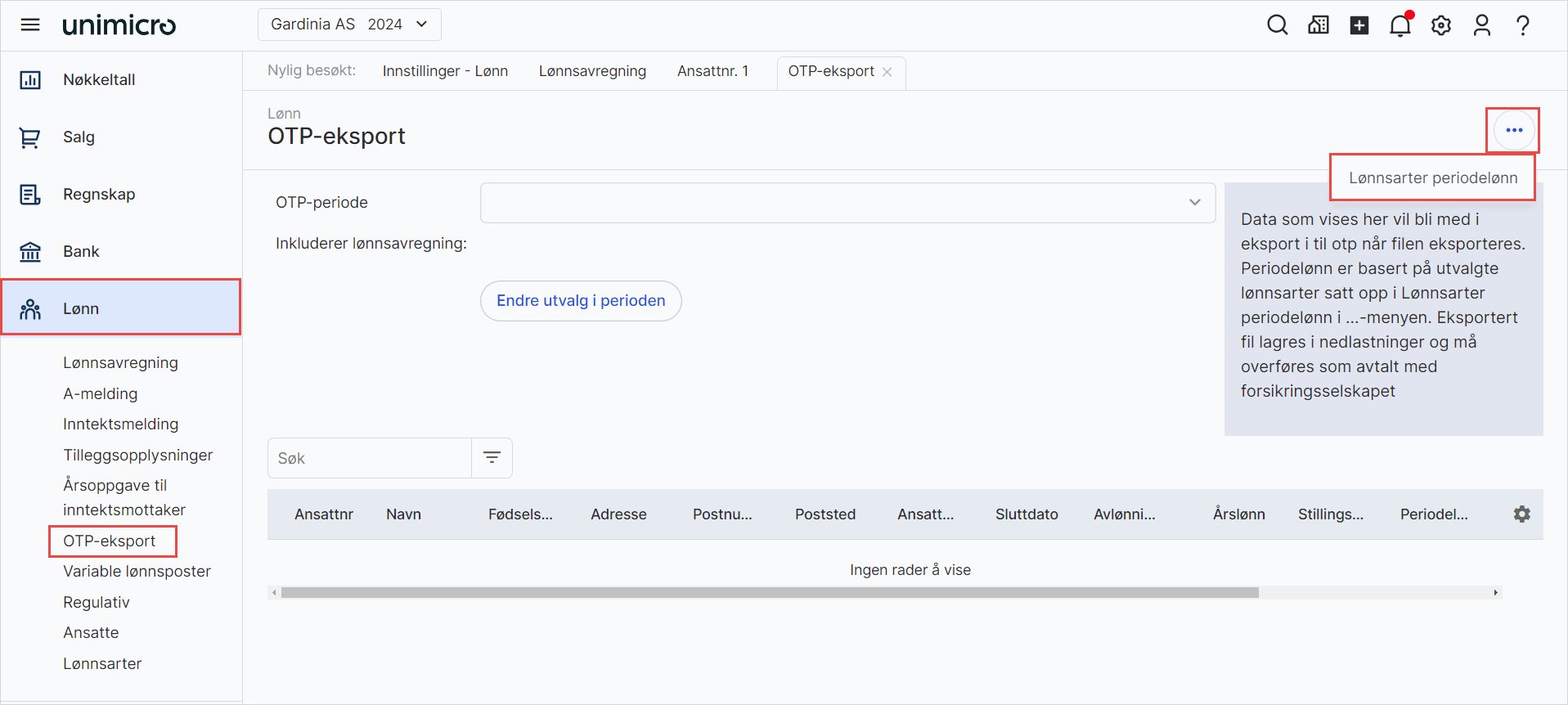
3. Legg til aktuelle lønnsarter og velg Lagre.
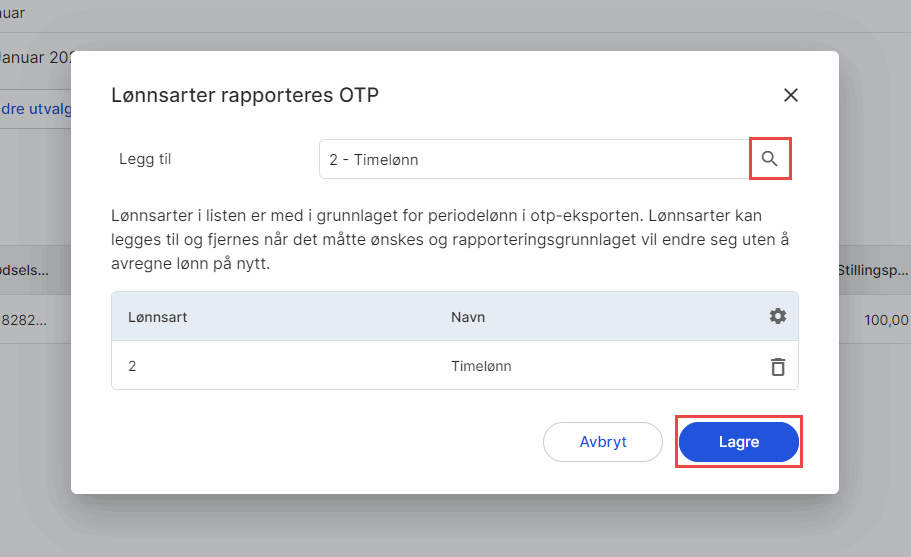
Lag OTP-eksport
1. Gå til Lønn i venstremenyen og velg OTP-eksport.
2. Velg OTP-periode og sett hake ved aktuelle lønnsavregning(er).
3. Klikk på Bruk.
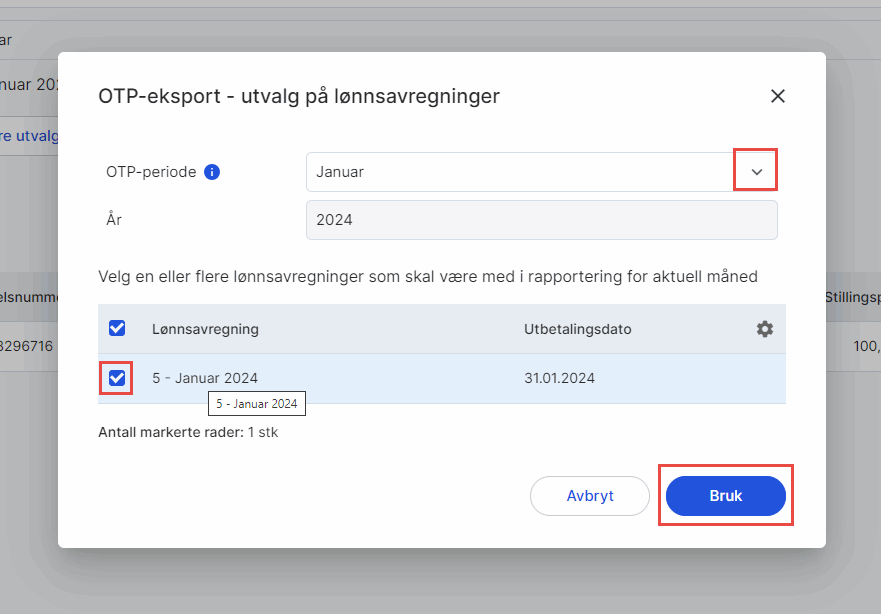
4. Se over at beløp og informasjon er korrekt. Innholdet i tabellen hentes fra aktuelle ansattkort og lønnsavregning(er).
Merk at årslønn alltid hentes fra arbeidsforhold og ikke det som betales ut denne perioden. Årslønn er justert for stillingsprosent. Periodelønn beløp og antall er hentet fra valgte lønnsavregning, basert på lønnsarter som er koblet til OTP-periodelønn. Periodelønn skal rapporteres inkludert feriepenger, beløpet er oppjustert ihht. feriepengesats på den ansatte for inneværende år.
5. Klikk på Eksporter.
Merk at filen må sendes manuelt på avtalt måte med kundens forsikringsselskap.
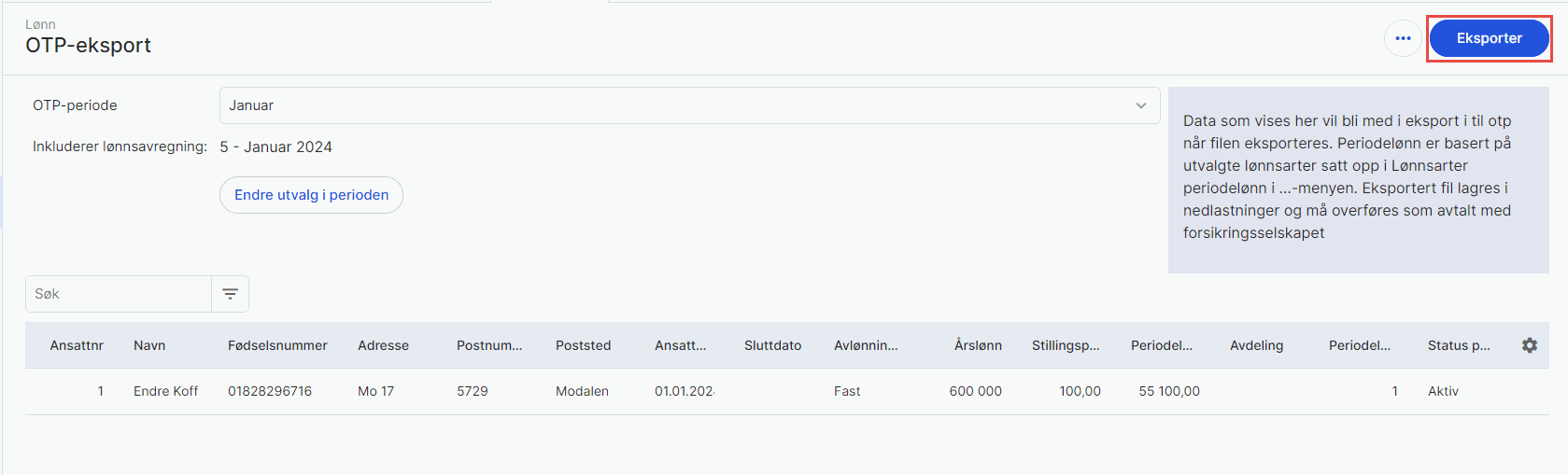
NB! Vær oppmerksom på at ingenting lagres på siden for OTP-eksport. Data hentes hver gang det åpnes. Dette er for å sikre at siden til enhver tid inneholder oppdatert informasjon.